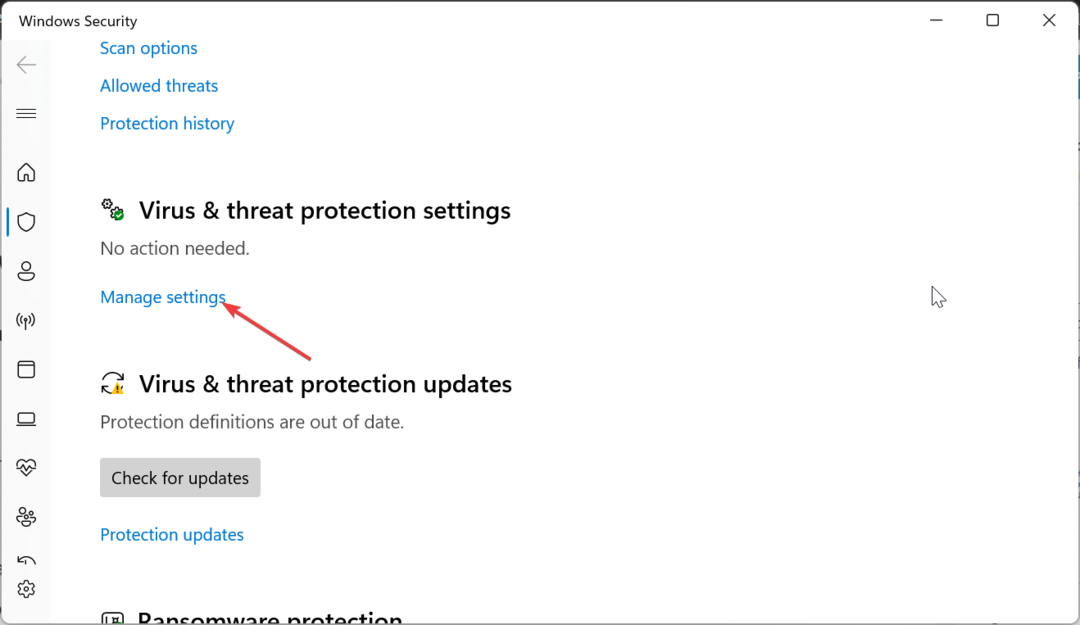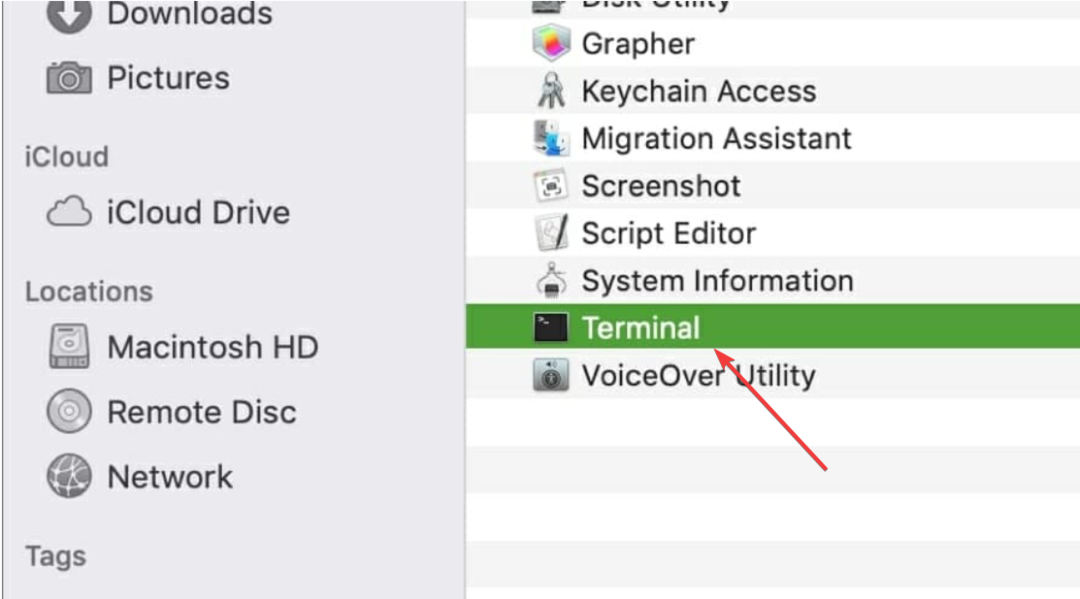- El mensaje de error de permiso denegado a menudo se debe a que intenta transferir o copiar archivos sin los privilegios de acceso adecuados.
- Los pequeños errores tipográficos en las direcciones de ubicación son suficientes para causar este error en una solicitud del servidor.
- Si se modifican las configuraciones globales de lectura/escritura, se deben revocar tan pronto como finalice la transferencia de archivos.
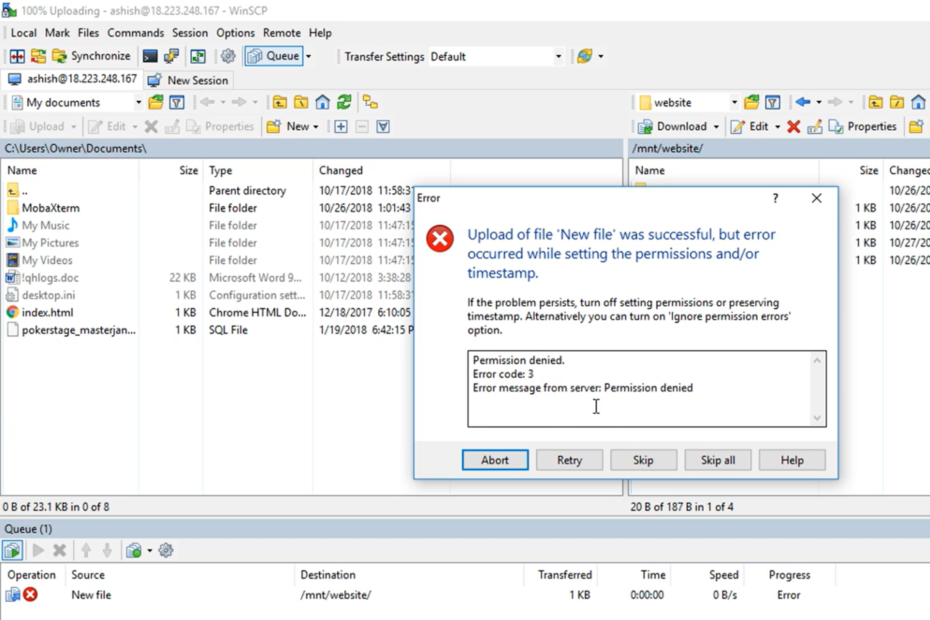
XINSTALAR HACIENDO CLIC EN EL ARCHIVO DE DESCARGA
Este software reparará errores informáticos comunes, lo protegerá de la pérdida de archivos, malware, fallas de hardware y optimizará su PC para obtener el máximo rendimiento. Solucione problemas de PC y elimine virus ahora en 3 sencillos pasos:
- Descargar la herramienta de reparación de PC Restoro que viene con tecnologías patentadas (patente disponible aquí).
- Hacer clic Iniciar escaneo para encontrar problemas de Windows que podrían estar causando problemas en la PC.
- Hacer clic Repara todo para solucionar problemas que afectan la seguridad y el rendimiento de su computadora.
- Restoro ha sido descargado por 0 lectores este mes.
En este artículo, discutimos el error. Permiso denegado. código de error: 3 mensaje de error del servidor: permiso denegado
Los códigos de error en las computadoras o los procesos informáticos pueden ser frustrantes. En muchos casos, implica que sus operaciones se detengan y ya no podrá ejecutar tareas específicas. Desafortunadamente, el código de error 3 de permiso denegado no es una excepción.
En este artículo, nos sumergimos en este error y recomendamos qué hacer cuando aparece. Tenga en cuenta que los usuarios de Windows pueden enfrentar un problema similar de sin acceso al servidor.
Sin mucho preámbulo, saltemos a ello.
¿Qué significa cuando dice permiso denegado?
En primer lugar, señalemos que debe tener en cuenta algunas variaciones de este error. Puede obtener cualquiera de los siguientes:
- Permiso denegado. código de error 3
- Permiso de error SFTP 3 denegado
- Error de red WinSCP: permiso denegado
- Mensaje de error del servidor: permiso denegado
Cualquiera que sea el caso, lo más probable es que no tenga los derechos adecuados para acceder o transferir un directorio o archivo.
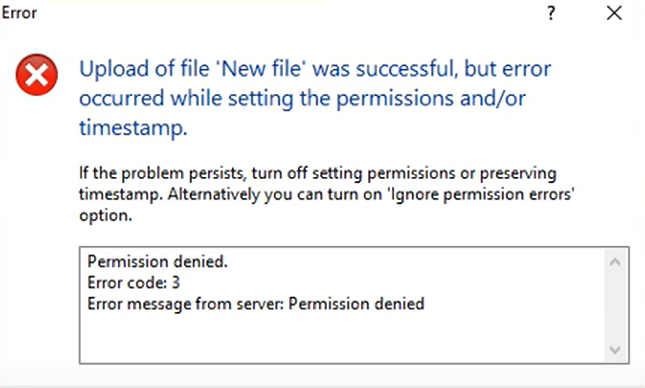
En el caso de la variante SFTP, normalmente puede acceder al servidor SFTP a través de SSH, pero no podrá realizar cambios en un directorio o archivo específico.
En general, obtendrá este error al transferir o copiar archivos de un sistema local a un host remoto.
¿Cómo soluciono el error de permisos denegados?
1. Confirmar la contraseña y el nombre de usuario
Dado que este error a menudo se debe a que no tiene los derechos de acceso adecuados a un archivo, podría significar que está utilizando las credenciales incorrectas. Por lo tanto, debe verificar su nombre de usuario y contraseña y asegurarse de que sean las credenciales con los derechos adecuados para acceder al archivo.
2. Cambiar permiso de archivo para leer/escribir
- Escriba este código para dar permiso de lectura:
sudo chmod -R 755 /remote-dir/
- Escriba este código para dar permiso de escritura:
sudo chmod -R 777 /remote-dir/
- Intente copiar o transferir el archivo nuevamente y ver si tiene el mensaje de error de permiso denegado.
Cambiar el permiso de archivo a RXW para todos podría representar un riesgo de seguridad. Por lo tanto, si este es su método adoptado, debe deshacerlo una vez que se complete la transferencia.
- 3 formas de arreglar Safari cuando el servidor dejó de responder
- Descarga fallida: error de red en Google Chrome [Solución completa]
- Instagram no funciona en Google Chrome
3. Confirme la ruta del archivo remoto
Este es un error de principiante, pero no debe ser ignorado. Es posible que haya ingresado la ruta de recursos incorrecta. En este caso, su acceso será denegado.
Todo lo que necesita hacer es confirmar la ruta correcta y volver a ingresarla. Si aún no tiene acceso, pase a la siguiente solución.
Con cualquiera de estas tres correcciones, debería haber podido resolver el Permiso denegado. código de error: 3 mensaje de error del servidor: permiso denegado en su servidor.
Principalmente, debe prestar atención a los derechos de los usuarios, y podrá evitar este problema en el futuro.
 ¿Sigues teniendo problemas?Solucionarlos con esta herramienta:
¿Sigues teniendo problemas?Solucionarlos con esta herramienta:
- Descarga esta herramienta de reparación de PC calificado como Excelente en TrustPilot.com (la descarga comienza en esta página).
- Hacer clic Iniciar escaneo para encontrar problemas de Windows que podrían estar causando problemas en la PC.
- Hacer clic Repara todo para solucionar problemas con tecnologías patentadas (Descuento exclusivo para nuestros lectores).
Restoro ha sido descargado por 0 lectores este mes.